Imprimarea colajelor
Puteţi să creaţi colaje utilizând fotografiile preferate şi să le imprimaţi.

-
Selectaţi imaginile din care doriţi să creaţi un colaj.
-
Faceţi clic pe Colaj (Collage) din Artă nouă (New Art).
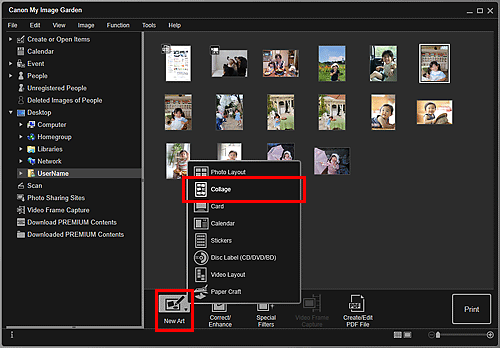
Apare caseta de dialog Setare design şi hârtie (Set Design and Paper).
-
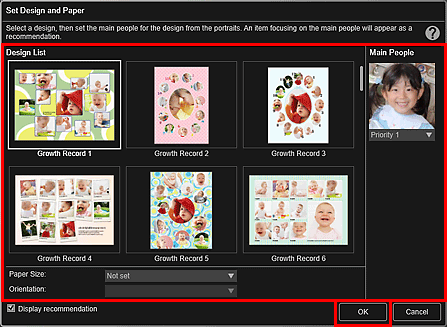
Colajul apare în ecranul de editare a elementelor.
 Notă
Notă- Chiar dacă este setată o prioritate mare, persoanele nu pot fi plasate în element în funcţie de designul selectat.
- Aspectul poate să nu fie cel aşteptat în funcţie de informaţiile despre fotografie sau de rezultatele analizelor din imaginile selectate.
-
Editaţi articolul în funcţie de preferinţe.
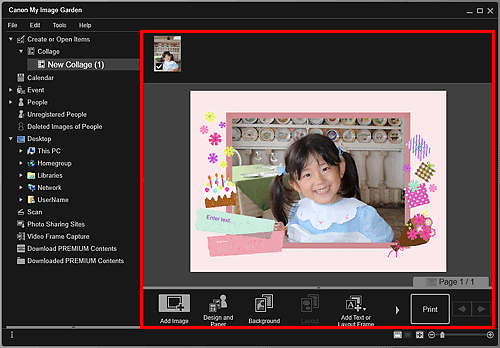
 Notă
Notă- În cazul în care Se identifică persoane (Identifying people) apare la Persoane neînregistrate (Unregistered People) din Meniul global situat în stânga ecranului, este posibil ca rezultatul să nu fie aşa cum v-aţi aşteptat, deoarece poziţionarea automată nu se aplică imaginilor pentru care analiza nu a fost finalizată.
- Consultaţi „Introducerea imaginilor” pentru a schimba automat imaginile plasate.
-
Faceţi clic pe Imprimare (Print) din partea din dreapta jos a ecranului.
Apare caseta de dialog Setări de imprimare.
-
Setaţi numărul de copii pentru imprimare, imprimanta şi hârtia de utilizat etc.
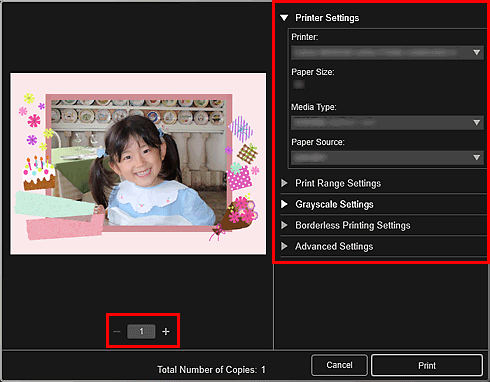
 Notă
Notă- Consultaţi „Caseta de dialog Setări de imprimare” pentru detalii despre caseta de dialog Setări de imprimare.
-
Faceţi clic pe Imprimare (Print).

